Contrairement aux versions précédentes de Windows, la réinstallation du système d’exploitation Windows 10 est relativement simple. En quelques clics de souris, vous pouvez facilement restaurer ou réinstaller Windows 10 sans toucher au support d’installation.
Cela dit, si vous avez souvent besoin de faire une installation propre de Windows 10 et que vous préférez créer un DVD amorçable de Windows 10 ou Windows 10 USB sans surveillance, vous avez deux choix. La première consiste à utiliser un outil tiers comme NTLite pour Windows 10. Et la deuxième option consiste à utiliser un fichier unattend.xml pour automatiser facilement l’installation de Windows 10.
Étant donné que l’utilisation d’un outil tiers prend beaucoup de temps pour se préparer à la configuration de l’installation automatique de Windows 10, utiliser unattend.xml ou autounattend.xml est une bonne idée, et c’est aussi beaucoup plus facile. Tout ce que vous avez à faire est de générer un fichier unattend.xml avec les valeurs correctes et de le placer à la racine de votre DVD Windows 10 ou Windows 10 USB.
Obtenir un fichier de réponses unattend.xml compatible avec Windows 10 n’est pas une tâche facile. Et parfois, une installation sans assistance peut nécessiter votre attention si vous utilisez un fichier de réponses sans assistance non configuré ou incompatible.
Si vous souhaitez préparer un DVD Windows 10 ou Windows 10 USB sans surveillance à l’aide d’un fichier unattend.xml, vous serez heureux de savoir que le fichier de réponses pour Windows 10 peut désormais être généré à l’aide de Windows Answer File Builder.
Windows Answer File Generator est un service en ligne gratuit permettant de générer un fichier unattend.xml pour toutes les versions récentes de Windows, y compris la dernière version de Windows 10. À l’aide de ce service gratuit, vous pouvez créer un fichier de réponses pour Windows 10 Famille, Windows 10 Professionnel, Windows 10 Éducation, Windows 10 Entreprise et Windows 10 Entreprise LTSB.
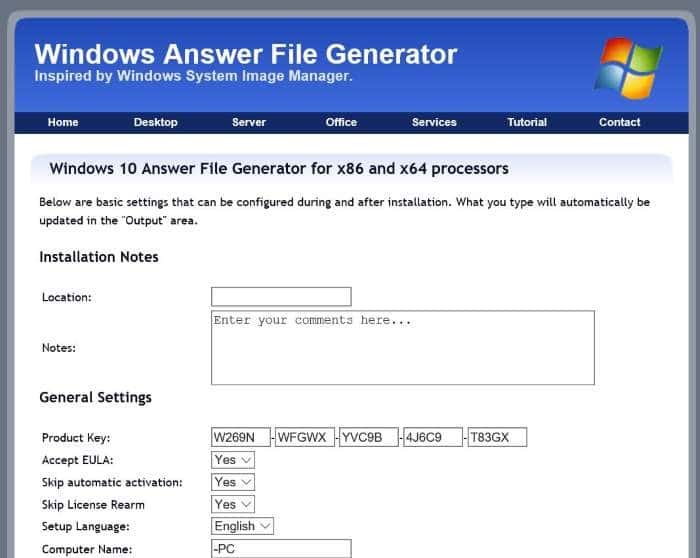
Pour préparer le fichier unattend.xml ou autounattend.xml pour une édition Windows 10, visitez cette page et configurez tous les paramètres que vous souhaitez définir par défaut pour automatiser l’installation et enfin cliquez sur le lien Télécharger le fichier situé en bas de la page pour télécharger le fichier Autounattend.xml.
Le générateur de fichiers de réponses Windows 10 vous permet de sélectionner ou de configurer les éléments suivants:
réglages généraux
# Clé de produit
# Acceptez le contrat de licence
# Activation automatique
# Définition de la langue
# Licence de réarmement
# Nom de l’ordinateur
# Nom de l’organisation
Paramètres régionaux
# Clavier ou méthode de saisie
# Format de devise et de date
# Fuseau horaire
# Langue de l’interface utilisateur
Expérience hors des sentiers battus (OOBE)
# Emplacement réseau
# Protégez votre ordinateur
# Masquer la page du CLUF
# Désactiver le réglage automatique de l’heure d’été
# Masquer la configuration sans fil dans OOBE
# Vue du panneau de commande
# Taille de l’icône du panneau de commande
# Passer la voiture OOBE
# Ignorer l’OOBe de l’utilisateur
Paramètres de partition
# Fiche de l’épouse
# Installer sur le disque
# Partition principale active
# Format de la partition primaire
# Libellé de la partition principale
# Lettre de partition principale
# Ordre de partition
Compte d’utilisateur
# Nom d’utilisateur
# Groupe
# Description
# Mot de passe (facultatif)
# Connexion automatique
# UAC
# Activer le pare-feu
# CEIP
Dans les paramètres de partition, vous verrez des options pour choisir divers paramètres. Veuillez sélectionner soigneusement tous les paramètres liés à la partition car la sélection d’une lettre de partition incorrecte ou la configuration du fichier de réponses pour effacer le disque peut entraîner une perte de données.
Une fois que vous avez sélectionné et configuré tous les paramètres, cliquez sur Télécharger un fichier pour télécharger le fichier Autounattend.xml sur votre PC. Placez ce fichier Autounattend.xml à la racine de votre clé USB amorçable Windows 10 pour automatiser l’installation de Windows 10. Par exemple, si “E” est la lettre du lecteur USB amorçable, placez le fichier Autounattend.xml dans E: pour le rendre automatique .
Bonne chance!